在日常生活中,我们经常会遇到需要缩小图片大小的情况,特别是在上传图片或者发送图片时,而对于安卓手机用户来说,如何减小照片的KB值成为一个常见问题。在手机上进行图片大小的调整并不复杂,只需简单的几个步骤就可以轻松完成。接下来我们就来看看如何利用手机来缩小图片的大小。
安卓手机怎么减小照片KB值
操作方法:
1.安装图中圈中的两个软件。
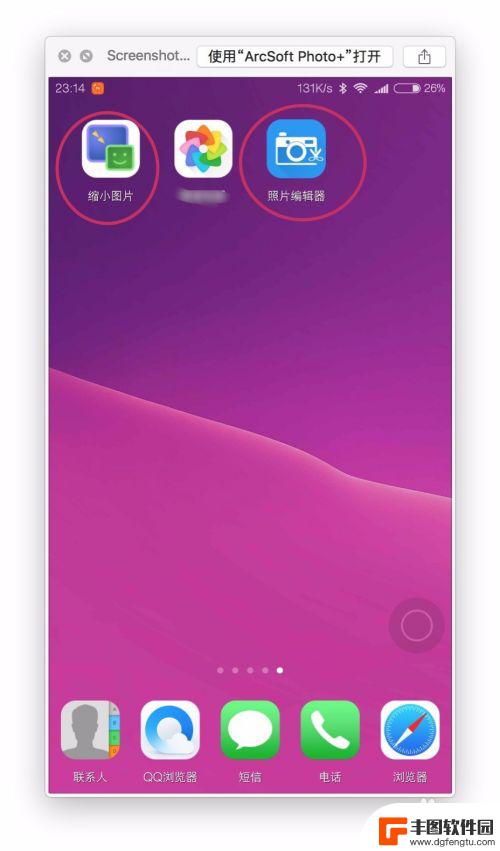
2.缩小图标比例,首先是打开缩小图片软件。
点击选取图片,选择需要的缩小尺寸的图片。
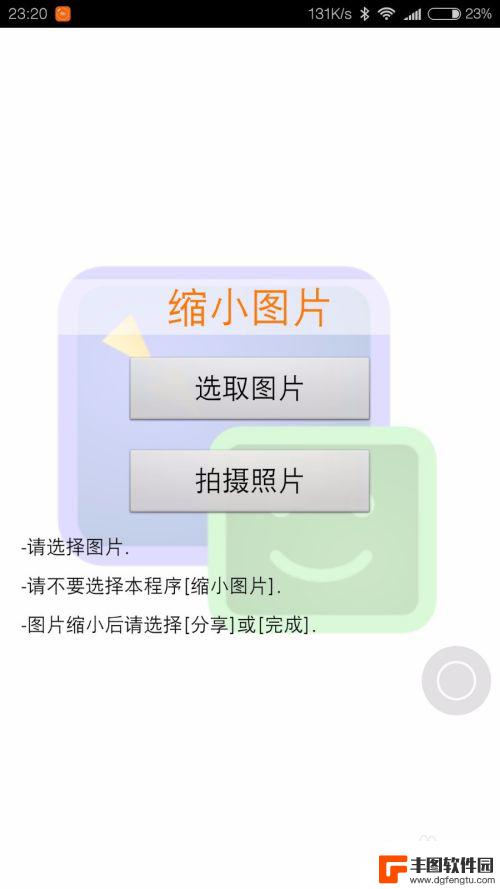

3.点击一下图片就会在顶栏出现菜单栏,点击缩小选择自己需要的尺寸。然后点击右侧的按钮保存即可。左侧红圈的显示框内就是原来图标的分辨率以及大小。选择好了选择另存为即可。不同的图片编辑软件,那么自带的功能是不一样的。这个功能基本上每个图片编辑软件都有。所以举一反三。这里只是举个例子。想要自定义尺寸的可以选择其他的软件。
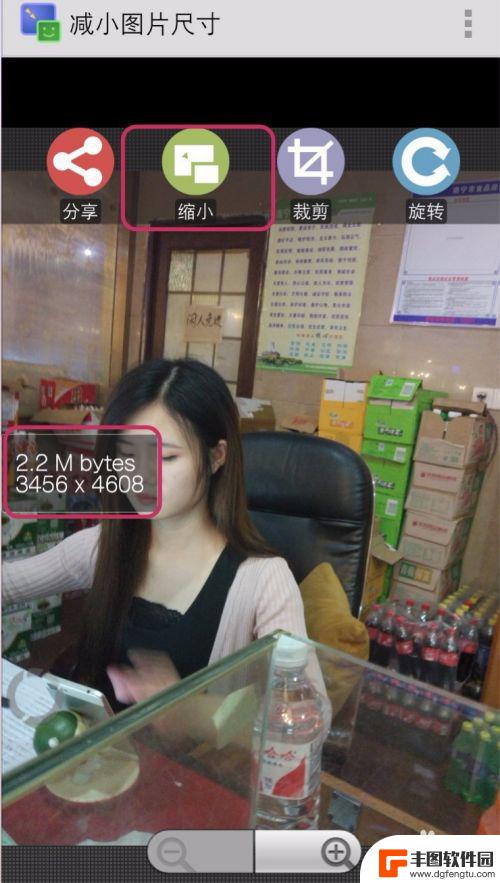
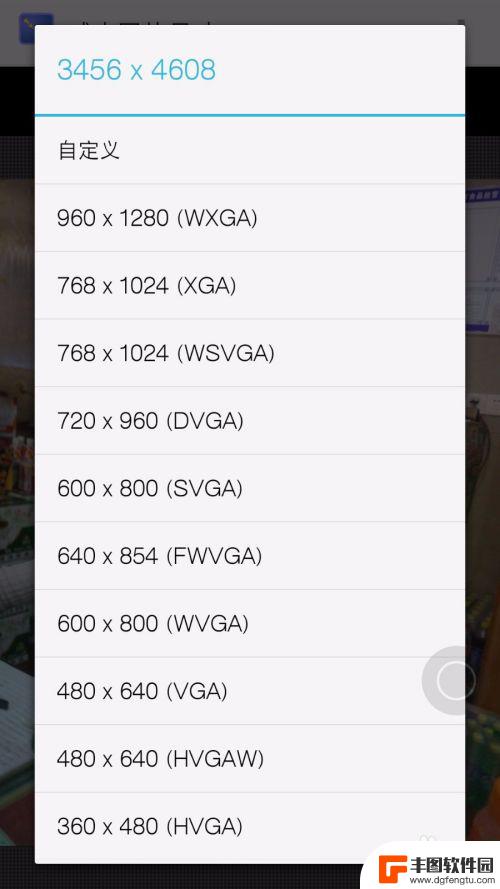
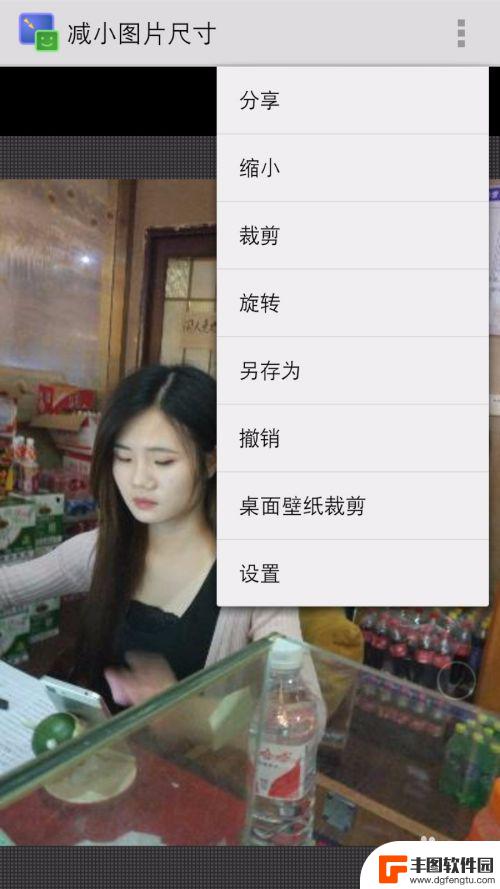
4.等比例缩小图片容量:只是缩小图片的文件大小不改变尺寸。
打开图片编辑器,选择图片相册,选定需要修改的图片。
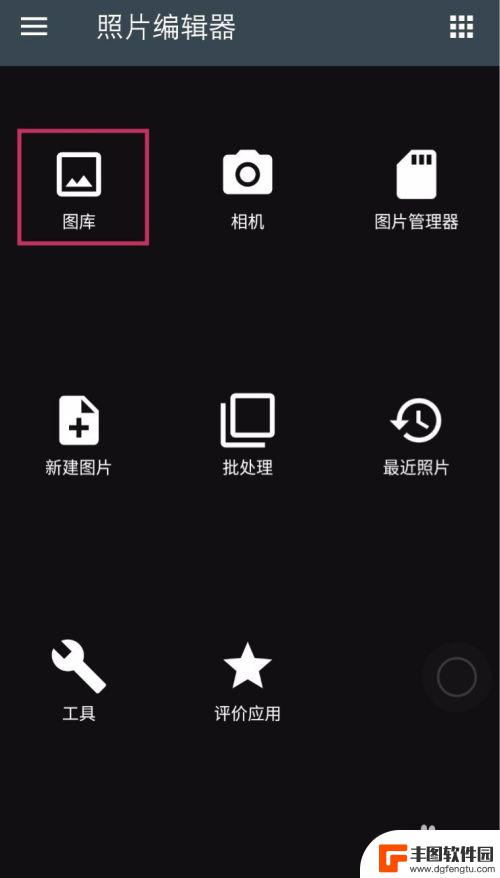
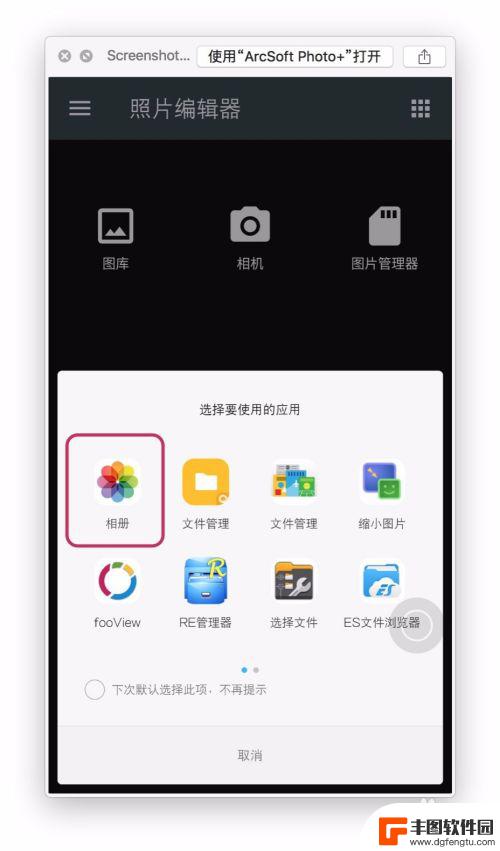
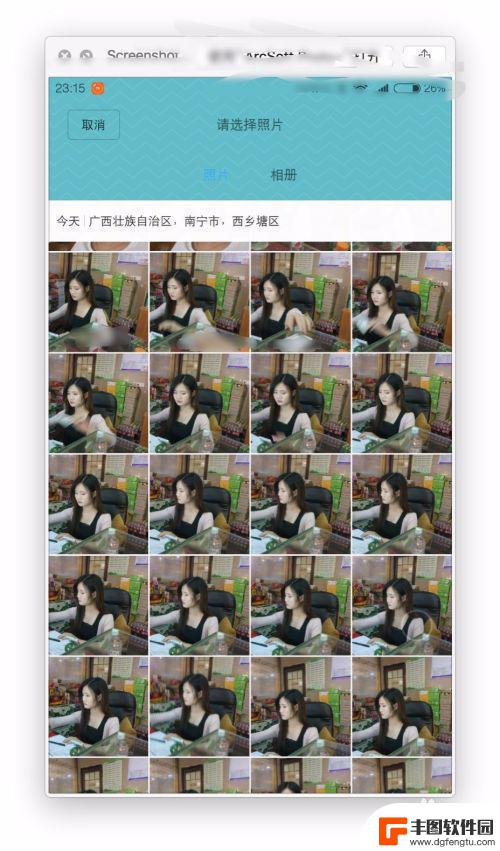
5.点击图片左下角的叹号,可以看到图片的文件大小。
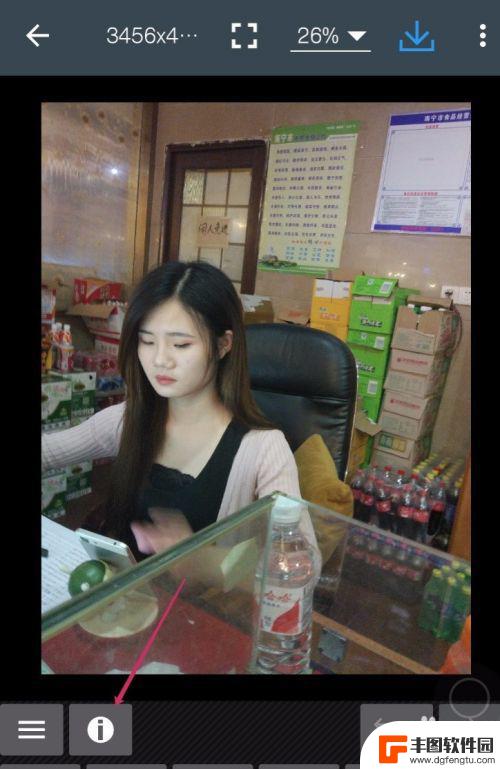
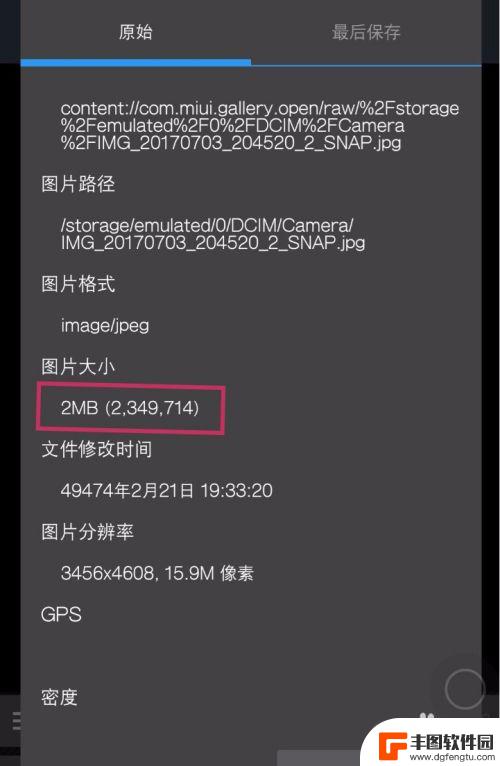
6.点击右上角的绿色箭头,然后在弹出的菜单中拖动品质的拉杆即可改变图片的容量大小。调节的太大会变得模糊,所以需要根据你的需要调节。调节完毕后,点击另存为选择保存的位置即可。
保存后,打开文件管理可以看到图片由上面的m变成了kb了缩小了不小。
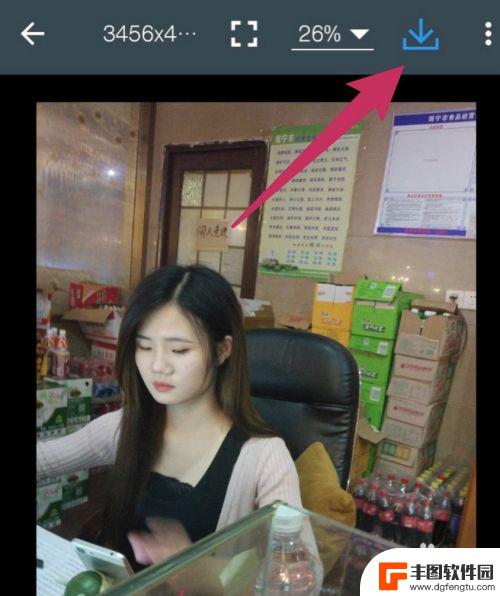
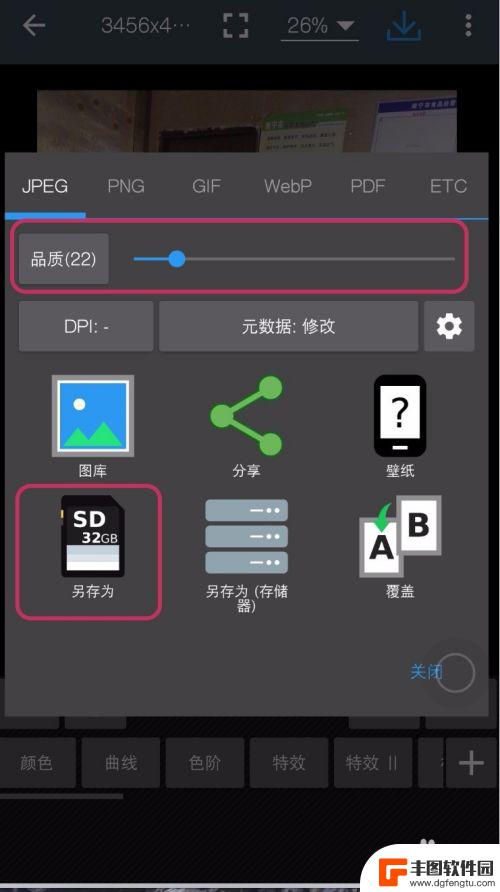
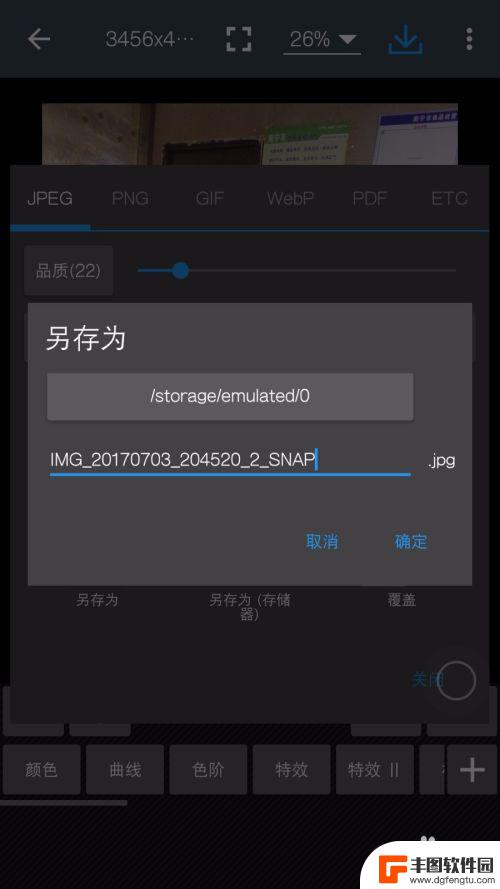
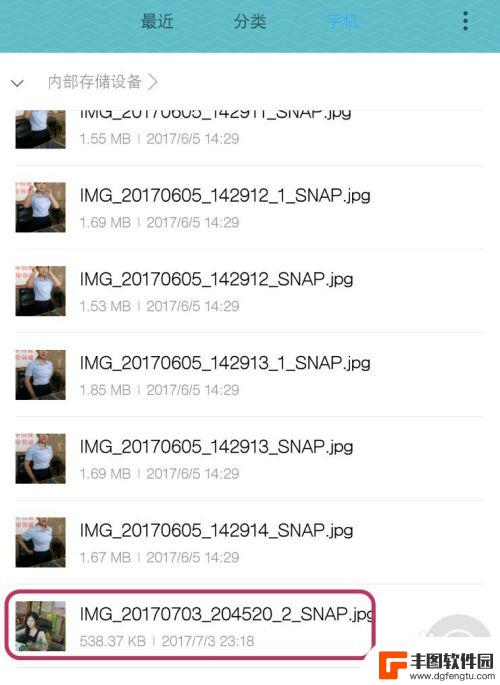
以上就是使用手机缩小图片的所有内容,如果有不清楚的用户,可以按照小编的方法进行操作,希望这能帮助到大家。
相关教程
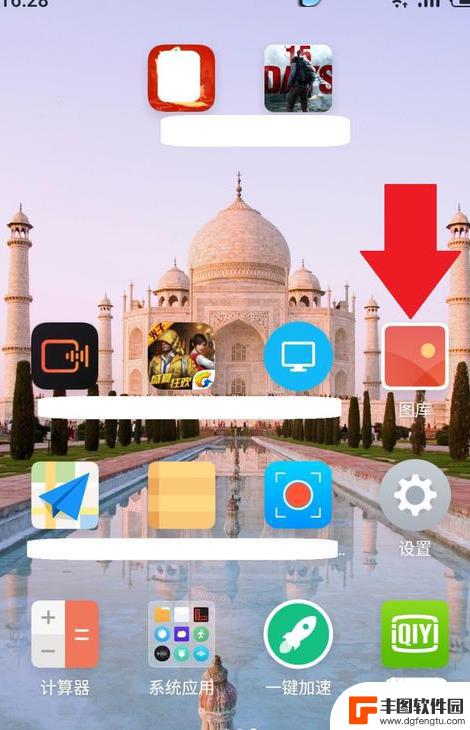
如何把手机图片压缩小 如何在手机上压缩照片大小
在日常生活中,我们经常会遇到手机存储空间不足的问题,尤其是在拍摄大量照片的时候,为了释放手机空间,我们可以通过压缩照片大小来减少图片占用的存储空间。在手机上压缩照片大小并不难,...
2024-04-15 08:21:02
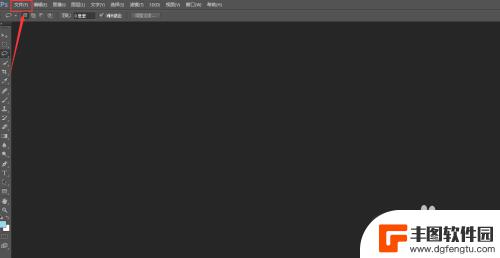
手机照片80kb怎么调 怎么压缩照片大小至80kb
在日常生活中,我们经常会遇到需要调整手机照片大小的情况,特别是在上传图片到社交平台或者发送图片时,如果照片的大小超过了80kb的限制,我们就需要对照片进行压缩处理。压缩照片的目...
2024-07-18 12:41:07
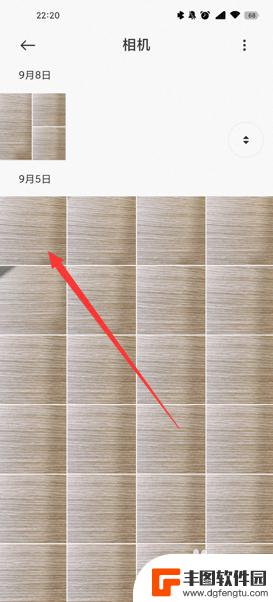
红米手机怎么降低照片大小kb 如何在小米手机上更改照片大小kb
在日常使用中我们经常会遇到照片过大的问题,无法方便地通过社交软件或者传输工具进行分享,针对这个问题,小米手机提供了一些简单有效的方法来降低照片的大小,使得照片占用的空间更小,方...
2024-04-22 10:40:00
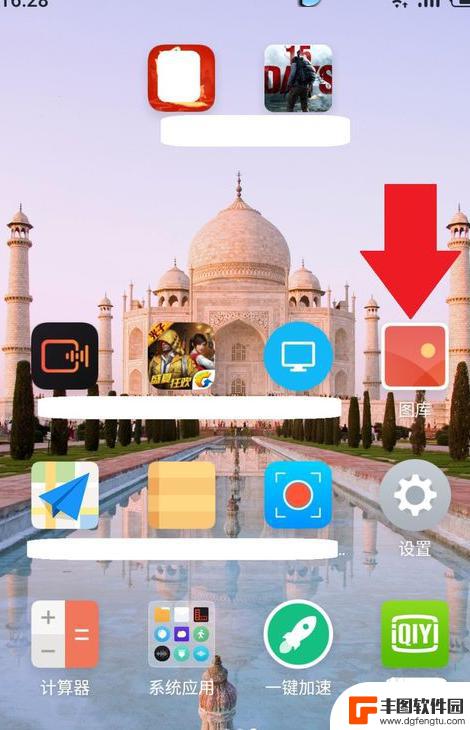
手机压缩文件内存怎么变小 手机照片压缩方法
手机内存空间有限,经常会因为照片等文件占用过多空间而导致手机卡顿甚至崩溃,为了解决这个问题,我们可以通过压缩文件的方式来减小文件占用的内存空间。特别是对于手机中的照片文件,压缩...
2024-04-01 11:30:41
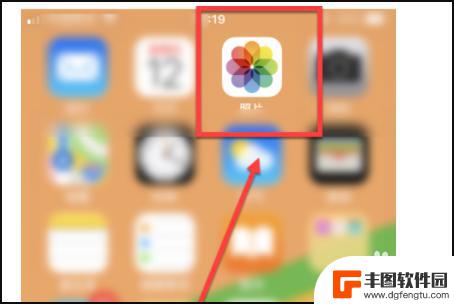
手机如何调整缩小图片 手机照片如何整体缩小大小
在日常生活中,我们经常会遇到需要调整手机照片大小的情况,有时候我们拍摄的照片太大,不方便分享或保存,这时就需要对照片进行缩小处理。手机如何调整缩小图片呢?通过简单的操作,我们可...
2024-08-14 11:28:31
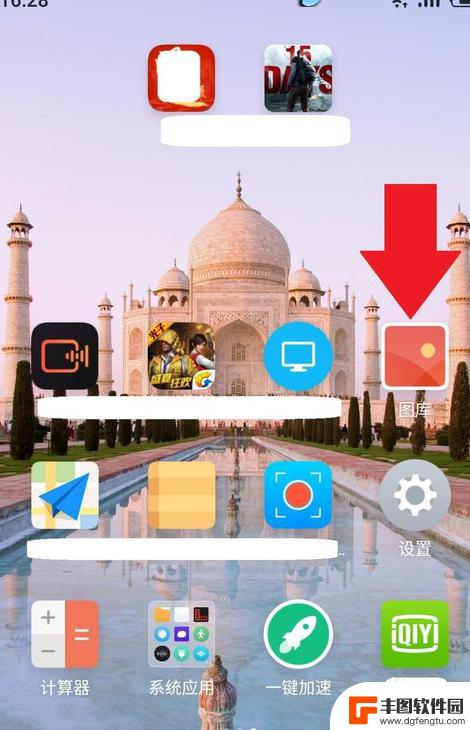
手机上怎样缩小图片大小 手机照片内存大小如何压缩
手机上怎样缩小图片大小,随着手机摄影的普及,我们经常使用手机拍摄照片来记录生活中的美好瞬间,随之而来的问题是手机照片的内存占用过大,导致手机存储空间不足。为了解决这一问题,我们...
2023-10-28 09:32:14

苹果手机流量设置在哪里设置 苹果手机流量使用限制在哪调整
苹果手机作为目前市场上最受欢迎的智能手机品牌之一,其流量设置和使用限制也备受用户关注,在苹果手机上,我们可以通过设置中的蜂窝移动网络选项来调整流量使用限制,以便控制流量的使用情...
2025-02-18 17:30:20

手机如何扫描纸质表格文件 手机扫描纸质文件转电子版
现在随着科技的不断发展,手机不仅仅是通信工具,还是我们生活中必不可少的工具之一,而其中最方便的功能之一便是可以利用手机扫描纸质文件,将其转化为电子版。这种技术不仅可以方便我们的...
2025-02-18 16:27:09
小编精选
手机怎么把动态图片设置成壁纸 安卓手机动态壁纸设置方法
2025-02-18 15:25:32苹果手机老是横屏怎么办 苹果手机自动横屏怎么关闭
2025-02-18 13:19:17苹果12手机5g怎么变成4g了 怎么在苹果手机上将5G信号改为4G网络
2025-02-17 16:40:17手机上怎么设置打字提示音 iPhone苹果手机打字时怎么调节按键声音大小
2025-02-17 14:36:48vivo手机怎么微信开美颜 vivo手机微信视频美颜功能怎么开启
2025-02-17 12:30:17手机屏幕怎么变小 华为 华为手机小屏模式怎么设置
2025-02-17 11:37:32小米手机如何设置后盖打开 小米手机后盖打开方法
2025-02-17 08:21:08苹果手机默认输入法怎么设置 苹果手机默认输入法怎么调整
2025-02-16 17:41:50手机的副屏如何才能关闭 如何关闭分屏模式
2025-02-16 15:42:34手机输入法怎么突然变了 手机输入法英文变中文
2025-02-16 14:21:56热门应用